はじめに
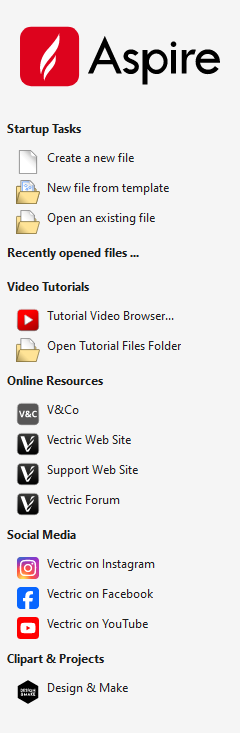
どのプロジェクトでも最初の段階は、新しい空白のパーツを作成するか、既存のデータをインポートして作業することです。この段階では、部品のサイズと、CNC 機械上のデータム位置に対するその位置に関連する多くのパラメータを定義する必要があります。後でパーツを定義して作業を開始すると、材料のサイズを変更したり、追加データをインポートしたり、プロジェクト操作を全般的に管理したりすることができます。マニュアルのこのセクションでは、パーツの最初の作成と、[図面] タブの ファイル操作 セクションに表示されるすべてのアイコンについて説明します。
プログラムを初めて起動すると、左側のタブに [スタートアップ タスク] オプションが表示され、最近開いた 4 つの Cut2D Desktop パーツのリストも表示されます (これは、ソフトウェアを実行するたびに入力されるローリング リストです)最初は空である可能性があります)。
 スタートアップタスクと最近使用したファイル
スタートアップタスクと最近使用したファイル
プログラムを初めて起動すると、左側のタブに [スタートアップ タスク] オプションが表示され、最近開いた Cut2D Desktop パーツのリストも表示されます。
[スタートアップ タスク] セクションには、新しいファイルを作成する、テンプレートから新しいファイルを作成する、または既存のファイルを開くオプションがあります。
新しいファイルを作成すると、空白の作業領域のサイズと場所を指定したり、マテリアルの厚さを設定したり、モデルの品質やシェーディングの色/マテリアルさえも設定できます。これを行うプロセスについては、次のセクション (ジョブ セットアップ フォーム オプション) で説明します。
[テンプレートからの新しいファイル] を使用すると、コンピューターから事前に作成されたテンプレート ファイルを使用してプロジェクトを開始できます。 CRVT3D または CRVT テンプレート ファイルには、マテリアル サイズなどの必要な情報がすでに埋め込まれています。このテンプレート ファイル用に作成されたベクターとツールパスも含まれる場合があります。テンプレートファイルは、定期的に使用する設定に合わせて作成されるため、毎回作成する必要はありません。
[既存のファイルを開く] を選択すると、コンピューターから事前に作成されたファイルを開くことができます。これは、以前に作成したファイル (*.crv3d または .crv)。あるいは、別の CAD システム (.dxf、*.eps、*.ai および *.pdf) である可能性があります。 CRV3D または CRV ファイルには、マテリアル サイズなどの必要な情報がすでに埋め込まれています。 2D フォーマットでは、作成されたサイズと位置でデータがインポートされますが、パーツのすべてのパラメータを確認/編集するにはジョブ セットアップ フォームを使用する必要があります。
 ビデオチュートリアル
ビデオチュートリアル
チュートリアルビデオブラウザは、デフォルトのウェブブラウザを開きます(一般的には使用中のWindowsの設定と個人的なプリファレンスによって、Internet Explorer、Chrome、Firefoxのいずれか)。ウェブブラウザではプロジェクトまたは機能カテゴリ別に、ソフトウェアを学習するための複数のチュートリアルビデオと関連するファイルを提供します。ビデオの閲覧とファイルのダウンロードにはインターネットアクセスが必要ですが、ダウンロード済みのマテリアルはオフラインで使用することができます。
典型的な初心者向けプロジェクトをすべて網羅した専用の入門ビデオから始めることをお勧めします。最初のビデオはここでご覧ください:
 オンラインリソース
オンラインリソース
このセクションには、便利なウェブサイトやウェブリソースへのリンクが表示されます。これには、デザインに利用可能なクリップアートやプロジェクトの購入先とダウンロード先が含まれます。これらのリンクはデフォルトのウェブブラウザで開くため、インターネットアクセスが必要です。